Другие причины
Нередко, даже при загруженной батарее, Айпад все равно не включается.
Причин такого поведения устройства может быть несколько:
- инсталляция нелицензионных приложений и установка новой прошивки. Возможное решение проблемы заключается в переустановке операционной системы с помощью программы iTunes. Но до переустановки операционной системы необходимо попробовать жестко перегрузить устройство;
- неполадки элементов Айпада. Чаще всего ломается кнопка включения. Для диагностики подобной проблемы требуется подсоединить устройство к зарядному устройству. Если на экране отобразится показатель зарядки батареи, то практически наверняка кнопка включения вышла из строя;
- неисправен разъем зарядки. Данный вид поломки выявить гораздо сложнее, так как при подсоединении Айпада без заряда к зарядке ничего не происходит. Возможный способ устранения подобного рода неисправности – очистка контактов разъема;
- попадание влаги внутрь планшета. С этой проблемой можно попробовать справиться самому. Нужно разобрать планшет и дать устройству просохнуть в течение 2-3 дней. Данный способ не всегда действенный и рисковый, так как существует вероятность окисления платы. Ремонт платы обычно является довольно дорогостоящим, а в некоторых случаях устройство совсем становится неремонтопригодным. В связи с этим рекомендуется сдать планшет в сервисный центр для устранения проблемы в кратчайшие сроки;
- короткие замыкания. Несмотря на то, что причина невероятна при корректной эксплуатации, при использовании неоригинального зарядного устройства такое может случиться. Единственный выход из проблемной ситуации – замена сгоревших элементов.
Программная ошибка
Часто бывает так, что iPad не включается, а на экране высвечивается логотип iTunes. Тут все просто, произошел сбой в системе. На самом деле, добиться подобного очень трудно, так как iOS является одной из самых защищенных и стабильных операционных систем, но некоторое пренебрежение правилами эксплуатации iOS, таких как перезагрузка устройства во время обновления или же ее “взлом”, могут привести к подобного рода поведению гаджета.

Итак, мы примерно выяснили: если не включается iPad — что делать? Независимо от того, по какой причине произошел сбой, одно можно сказать точно: не стоит паниковать, все можно самостоятельно восстановить (тут как раз сработает закрытость и защищенность операционной системы из Купертино). Состояние, в котором находится ваш планшет, называется “режимом восстановления”, и все, что вам необходимо сделать, — подключить iPad к компьютеру с предустановленным iTunes. Учтите, что для работы планшета с iTunes необходимо использовать сертифицированный кабель, так как не имеющие сертификаты кабели могут не определиться устройством. iTunes автоматически определит проблему и предложит переустановить операционную систему, вам лишь нужно дождаться, пока данный процесс завершится сам собой, после чего iPad перезагрузится и будет готов к работе. Свои данные вы сможете восстановить из заранее подготовленной копии и облака iCloud.
“Режим восстановления” может быть вызван вручную, если ваш iPad не включается и зависает во время загрузки (бесконечная загрузка на логотипе яблока). Для этого необходимо удерживать кнопку “включения-разблокировки” и кнопку “Домой”, пока с экрана не пропадет изображение. После необходимо отжать кнопку “включения-разблокировки” и удерживать только кнопку “Домой”, продолжать до тех пор, пока не появится логотип iTunes.
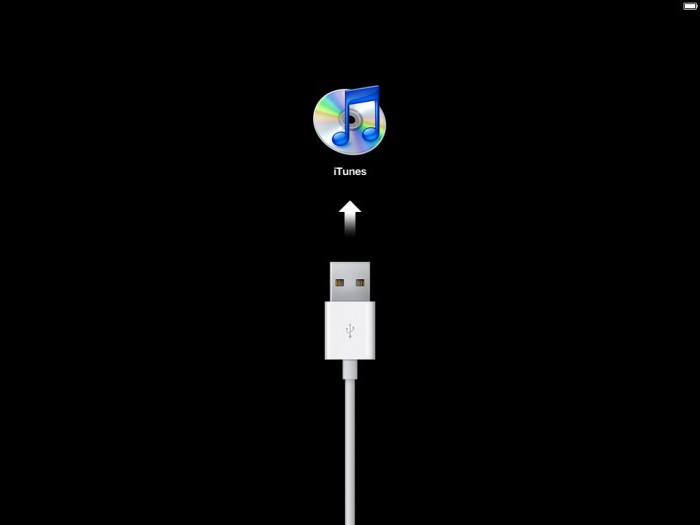
Как происит устранение неисправности: отключается Айпад мини
Если вы обнаружили, что постоянно отключается Айпад мини 2 при зарядке, во время разговора, то не стоит оставлять без внимания такую проблему. Вы всегда можете вызвать нашего курьера, который приедет по указанному адресу, заберет неисправный гаджет и доставит его в наш сервисный центр Жсммосков, такая услуга предоставляется абсолютно бесплатно. Также вы всегда можете лично обратиться к нам. Наш адрес вы сможете найти в контактах.
После того, как планшетный компьютер Айпад мини 2 оказывается в руках наших специалистов, мы работаем по следующему плану:
Вам нужно срочно устранить поломку?
По просьбе наших клиентов мы осуществляем срочный ремонт мобильной техники. Срочной считается та починка, при которой от сдачи устройства в ремонт до его возвращения клиенту проходит 20-30 минут. Зачастую срочно нам заказывают поменять дисплеи, сенсоры, динамики и т.д. За срочность дополнительная оплата не взимается!
Обращайтесь в наш сервисный центр, наши специалисты знают, как устранить поломку, какой бы сложной она не была.
Подготовка к настройке
Чтобы упростить процесс настройки, подготовьте следующее:
Подключение к интернету по сети Wi-Fi (может потребоваться имя и пароль сети) или по сотовой сети оператора мобильной связи (на моделях Wi-Fi + Cellular).
Ваш Apple ID и пароль; если у Вас еще нет Apple ID, его можно создать во время настройки.
Реквизиты своей кредитной или дебетовой карты, если Вы хотите добавить ее в Apple Pay во время настройки.
Ваш предыдущий iPad или резервная копия Вашего устройства, если Вы переносите данные на новое устройство.
Совет. Если для резервного копирования устройства недостаточно памяти, iCloud предоставит Вам столько места, сколько требуется для выполнения временного резервного копирования — бесплатно на срок до трех недель с момента покупки iPad. На Вашем предыдущем устройстве выберите «Настройки» > «Основные» > «Сброс» > «Перенос или сброс . Коснитесь параметра «Приступить» и следуйте инструкциям на экране.
Ваше устройство Android, если Вы переносите контент Android.
5 способов
Итак, настало время перейти непосредственно к сбору настроек iPad до заводских. Убедитесь, что вы сохранили все важные личные данные и файлы, воспользовавшись одним из способов, описанных выше. Пароль от Apple Id записан на бумажке, и готов к вводу, после перезапуска.
Стандартный с помощью меню
Откройте на iPad вкладку «Настройки», после чего выберите пункт «Основные\Сброс».
В появившемся меню сброса, найдите вариант «Очистить весь контент и стереть настройки».
Следующее окно, появившееся после выполнения предыдущего пункта, запросит подтверждение действия по перезапуску. Решение о сбросе параметров достаточно ответственное, вы действительно должны понимать, что вернуть не сохраненные данные будет невозможно. В случае, если резервные копии действительно сделаны, подтверждаем.
Затем подтверждаем еще раз, потому что предупреждений будет целых два
Обратите внимание на то, что в случае наличия включенной функции «Найти iPad», после всех подтверждений, необходимо будет ввести пароль от Apple Id.
После подтверждения «таблет» перейдет к процедуре непосредственного сброса. После завершения процесса, Айпад перезагрузится, и предложит следовать дальнейшим инструкциям по начальной настройке.
С помощью iTunes
Сбросить параметры и отформатировать память, можно с помощью программы iTunes. Для этого, выполните следующие действия:
- Подключите iPad к компьютеру посредством стандартного кабеля Lightning/USB.
- Запустите программу iTunes, после чего дождитесь распознавания девайса.
- Нажмите на значок планшета в появившейся вкладке слева, после чего выберите пункт «Обзор». Мы уже делали это во втором способе по сохранению личной информации перед сбросом, поэтому сложностей у вас возникнуть не должно.
- В появившемся справа меню, необходимо будет выбрать пункт «Восстановить iPad», после чего устройство будет перезагружено, и осуществит возврат к заводским настройкам.
- Выполните начальные установки после перезагрузки iOs.
Перепрошивка устройства
Этот способ касается не столько сброса памяти, с возвратом к заводским настройкам, сколько является руководством по перепрошивке новой iPadOS. Выполнить процедуру, возможно следующим образом (предполагая, что вы уже скачали сам файл с конфигурациями прошивки с надежного сайта):
- Во первых, необходимо запустить на Айпад «Режим восстановления». Для того, чтобы попасть в Recovery Mode, требуется выключить устройство, после чего, удерживая кнопку «Home», присоединить его к компьютеру с помощью шнура. Если все сделано правильно, на экране появится значок iTunes и изображение кабеля.
- Далее, запустить программу iTunes, которая сообщит, что обнаружила iPad в режиме восстановления.
- Далее, выбрать пункт «Восстановить». Это действие и приведет к сбросу всех настроек устройства до заводских, и автоматической установке официальной прошивки iPadOS.
- В случае же, если необходимо поменять прошивку на кастомную или более старую, потребуется скомбинировать нажатие на «Восстановить» с зажатием клавиши «Shift», или «Alt» для владельцев Mac. Далее выбираем файл прошивки, скачанный заранее.
Сброс параметров через DFU режим
Если пользователь забыл пароль безопасности, и функцию «Найти iPad» невозможно деактивировать, подойдет этот способ сброса:
- Подключаем устройство к компьютеру или ноутбуку с помощью кабеля, и запускаем программу iTunes в стандартном режиме работы.
- Вводим iPad в режим DFU, в котором планшет загрузится без использования загрузки оболочки iOs. Стоит сказать, что Device Firmware Update это режим для обновления прошивки. Относится он, скорее, к аварийному режиму, и при его использовании устройство никак не реагирует на нажатия кнопок.
- Для запуска Айпада в этом режиме, следует зажать кнопку «Домой» и кнопку включения, примерно на 10 секунд. После чего, отпускаем кнопку включения, но продолжаем удерживать кнопку «Домой». Если вы все сделали верно, то услышите звук подключения в программе iTunes.
- После всех этих махинаций, на экране компьютера, запустив программу iTunes, вы увидите одну единственную надпись, которая гласит «Восстановить iPad». Жмем на нее, и ожидаем, пока планшет выполнит перезагрузку.
Сброс с помощью iCloud
Для того чтобы воспользоваться этим способом:
- Перейдите в пункт «Настройки», далее нажмите «Основные», «Сброс», «Стереть контент и настройки».
- В случае активированного на Айпад приложения «Найти устройство», необходимо будет ввести Apple Id и пароль.
- Далее снова вводим пароль, которые применяется при разблокировке планшета, и выбираем пункт «Стереть».
Готово, iOs начнет перезагрузку с обнулением всех настроек, файлов и паролей!
Механические повреждения
Рассмотрим частые причины поломки, которые мешают нормальной работе.
Отстегнулся шлейф от платы
Обычно так бывает после удара или падения. Если Айпад не подает признаков жизни после сильного механического воздействия, в 80% это означает что от платы отошел шлейф аккумулятора, экрана или других элементов.

Для устранения проблемы потребуется:
- Прямые руки, так как придется вскрывать корпус.
- Отвёртка типа Pentalobe.
- Пластиковая тонкая карта (подойдет кредитка или гитарный медиатор).
- Присоска с ручкой.
- Инструкция по разборке и сборке.
Вся техника Apple собрана маленькими пятиугольными шурупами. После разбора и снятия крышки нужно проверить все шлейфы на предмет контакта и поправить те, которые идут к батарее и экрану.
Трещина на материнской плате
Как правило эта ситуация не лечится. Материнская плата — основа планшета. Если есть трещина, значит контактные дорожки нарушены и придётся менять модуль целиком либо очень долго и дорого реанимировать. Проще продать устройство на запчасти и купить новое.
Умер аккумулятор
Если iPad служил верой и правдой более трех лет, скорей всего умерла батарейка и из-за этого не происходит запуск.
Для диагностики аккумулятора нужен мультиметр. Приложив контакты к мультиметру, прибор должен показать минимум 3 вольта, если значение меньше 1,5-2 вольт, АКБ – труп, тут только замена.

Попала влага
Влага вызывает окисление и портит контакты. На ранних стадиях оксидную плёнку на внутренностях можно протереть спиртом, но чаще всего плату ремонтируют за большие деньги. Но скорей всего, получите отказ в ремонте, так как это не целесообразно.
Чтобы проверить, не пострадал ли планшет от воды, проведите визуальный осмотр по чек-листу:
- Не попала ли ли жидкость между слоями экрана?
- Все ли кнопки работают?
- Проверьте решетку динамика сверху и снизу корпуса. Есть ли там влага?
Если ущерб незначительный, гарантийный салон Apple может проигнорировать его и, вероятно, заменит iPad, если он находится на гарантии.
Но если имеется значительный ущерб от жидкости, то гарантия не распространяется на ущерб от воды, если только у вас нет AppleCare +, которая даже в этом случае покроет расходы.
Если вы обнаружите, что планшет находится в отличном состоянии, но он все еще не включается, то читайте далее.
Сгорел контроллер питания
Редкая проблема, при которой планшет придётся разобрать. Пригодится понимание микросхем и умение паять. Так же нужно разбираться в микроэлектронике и понимать, где контакты и другие ответственные детали.
Выхода два:
- следовать инструкции в видео чуть ниже;
- отнести в ремонт.
Прохождение через Apple Store
Если после выполнения переустановки операционной системы она не работает, логично задуматься об аппаратных проблемах, которые мы обсуждали. Единственный возможный вариант решения этой проблемы — запросить ремонт у самой Apple, чтобы внести соответствующие изменения внутри
Важно пойти в специализированный магазин по предварительной записи, чтобы не потерять гарантию. Это то, что произойдет, если вы захотите пойти в магазин, не авторизованный самой компанией
Важно отметить, что на этот тип неисправности обычно распространяется общая гарантия, которой пользуются эти устройства. Таким образом, вам не придется платить за ремонт
Хотя, если на него не распространяется гарантия, вам придется оплатить расходы, связанные с изменением оборудования.
Возможные неисправности и стоимость решения:
Ремонт ipad 2~ Максим ~ 19-09-2016
А сколько будет примерно стоить поправить шлейф на ipad 2?Я просто уронил ipad и теперь у меня экран ребит а все остальное работает безупречно.
Ответ центра Macsave:
Максим, добрый день!
Стоимость 1500 руб.
…~ Бумчик ~ 02-07-2016
Разбил дисплей айпад мини а затем он перестал включаться.Что делать?
Ответ центра Macsave:
Добрый день, нужно смотреть и делать диагностику, привозите его к нам. Диагностика у нас бесплатная
Тема вопроса~ Маргарита ~ 30-05-2016
Доброго времени суток!Сидела в iPad,поставила на блокировку, захотела опять посидеть и он не включается,пробовала все способы которые тут написаны,не помогает
Ответ центра Macsave:
Доброго дня, необходима диагностика
IPAD MINI не включается~ Рустем ~ 24-05-2016
Здравствуйте! У меня ситуация такая.В зимний период все работает,а с мая по сентябрь не включается.При этом то полосы цветные,то яблоко искаженное,то экран разноцветный.Но стоит немного его подогреть(на солнышке полежит или феном чуть-чуть) и все включается и работает.Пробовал восстановить через айтюнс. Восстановил, проблема осталась.Куплен в 2013 году.Заранее благодарен.
Ответ центра Macsave:
Добрый день, нужно диагностировать.
Тема вопроса~ Евгений ~ 19-05-2016
Ответ центра Macsave:
Добрый день, нужно продиагностировать возможно нужно прошить.
Тема вопроса~ Даша ~ 14-09-2015
скажи пожалуйста, у меня ipad при зарядке включается и выключается,и так каждые пять минут а толком заряда нету? в чем причина?
Завоевавшие доверие пользователей своей надежностью, не стали исключением. Но если у вас не включается , не поддавайтесь панике. Причиной этого необязательно является поломка, она может быть банальной и легко устраняемой.
Если у вас не включается iPad, необходимо подключить его к источнику питания. Возможно, причиной проблемы является полностью разряженная батарея. Обычно заряда планшета хватает, чтобы высветить пустую батарею, но случается, что мы не видим ничего, кроме чёрного экрана. Заряжать гаджет рекомендуется не менее 20 минут. Затем стоит попробовать его включить. Если на экране отображается красная , значит, iPad разряжен, поэтому нужно . При отсутствии изменений попробуйте сменить источник питания (включите в другую розетку, поменяйте зарядное устройство).
Самая частая причина
Как ни странно, самой частой причиной, почему iPad не включается, является разряд батареи. Пользователи банально забывают о планшете, оставляя его в режиме активного дисплея. В этом случае при попытке включения горит яблоко и сразу погасает.
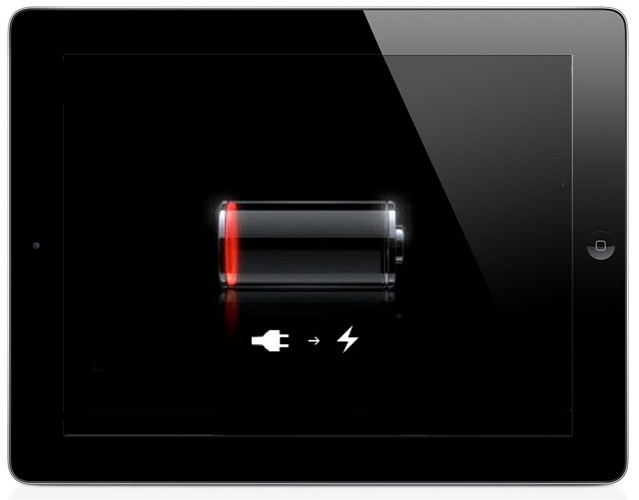
После критически большого разряда батареи стоит дать планшету время на полное восполнение заряда аккумулятора. При присоединении адаптера питания на экране некоторое время может ничего не происходить. После того, как выключился Айпад, уровень напряжения аккумулятора недостаточен для старта аппаратной платформы. После восполнения уровня батареи до минимального показателя, на дисплее iPad появится индикатор зарядки.
Механические повреждения
Рассмотрим частые причины поломки, которые мешают нормальной работе.
Отстегнулся шлейф от платы
Обычно так бывает после удара или падения. Если Айпад не подает признаков жизни после сильного механического воздействия, в 80% это означает что от платы отошел шлейф аккумулятора, экрана или других элементов.
Для устранения проблемы потребуется:
- Прямые руки, так как придется вскрывать корпус.
- Отвёртка типа Pentalobe.
- Пластиковая тонкая карта (подойдет кредитка или гитарный медиатор).
- Присоска с ручкой.
- Инструкция по разборке и сборке.
Вся техника Apple собрана маленькими пятиугольными шурупами. После разбора и снятия крышки нужно проверить все шлейфы на предмет контакта и поправить те, которые идут к батарее и экрану.
Трещина на материнской плате
Как правило эта ситуация не лечится. Материнская плата — основа планшета. Если есть трещина, значит контактные дорожки нарушены и придётся менять модуль целиком либо очень долго и дорого реанимировать. Проще продать устройство на запчасти и купить новое.
Умер аккумулятор
Если iPad служил верой и правдой более трех лет, скорей всего умерла батарейка и из-за этого не происходит запуск.
Для диагностики аккумулятора нужен мультиметр. Приложив контакты к мультиметру, прибор должен показать минимум 3 вольта, если значение меньше 1,5-2 вольт, АКБ – труп, тут только замена.
Попала влага
Влага вызывает окисление и портит контакты. На ранних стадиях оксидную плёнку на внутренностях можно протереть спиртом, но чаще всего плату ремонтируют за большие деньги. Но скорей всего, получите отказ в ремонте, так как это не целесообразно.
Чтобы проверить, не пострадал ли планшет от воды, проведите визуальный осмотр по чек-листу:
- Не попала ли ли жидкость между слоями экрана?
- Все ли кнопки работают?
- Проверьте решетку динамика сверху и снизу корпуса. Есть ли там влага?
Если ущерб незначительный, гарантийный салон Apple может проигнорировать его и, вероятно, заменит iPad, если он находится на гарантии.
Но если имеется значительный ущерб от жидкости, то гарантия не распространяется на ущерб от воды, если только у вас нет AppleCare +, которая даже в этом случае покроет расходы.
Если вы обнаружите, что планшет находится в отличном состоянии, но он все еще не включается, то читайте далее.
Сгорел контроллер питания
Редкая проблема, при которой планшет придётся разобрать. Пригодится понимание микросхем и умение паять. Так же нужно разбираться в микроэлектронике и понимать, где контакты и другие ответственные детали.
- следовать инструкции в видео чуть ниже;
- отнести в ремонт.
Освободите внутреннюю память
Никогда не рекомендуется доходить до предела емкости хранилища, которую предлагает нам iPad. При хранении файлов или приложений планшету может потребоваться гораздо больше времени для включения из-за загрузки всей этой информации. Вот почему вы должны регулярно поддерживать iPad как можно более чистым внутри, удаляя те приложения, которые вы никогда не используете, или тяжелые файлы, которые вы храните. Последнее может быть достигнуто за счет использования информационных облаков, которые призваны освободить внутреннее пространство устройства. Все эти операции сделают начальную загрузку менее трудоемкой для iPad, что ускорит весь процесс.
iPad завис на яблоке и не включается
Ситуация, когда планшет от Apple не включается, а на дисплее горит яблоко, достаточно распространена. Вероятный источник проблемы кроется в сбое в работе программного обеспечения. Для ее решения требуется установить новую прошивку планшета, используя iTunes.
Фото: висит на яблоке
В целом при появлении на экране яблока не стоит сильно беспокоиться, скорее всего, ничего критичного с планшетом не произошло, и проблема может быть решена самостоятельно. Однако, в крайних случаях, таких как попадание влаги внутрь устройства, лучше обратиться в сервисный центр.
Как правило, если планшет от Apple выключился и не включается, это означает, что cлучился сбой в системе электропитания устройства. При этом планшет может самостоятельно включаться или отключаться, периодически меняя показатель уровня зарядки аккумулятора. Обычно при таких неполадках помогает замена батареи, даже если гаджет приобретен совсем недавно.
Безошибочно ответить на вопрос, что делать, когда не включается планшет iPad, могут только опытные специалисты. Своевременное обращение в специализированный сервисный центр поможет избежать более серьезных проблем и излишних затрат.
Вопрос-ответ
Разберем самые частые вопросы, которые задают пользователи всех версий планшетов от Эппл (1,2,3,4, Air, Mini, Pro).
Показывает, что заряжается, но не заряжается
- Значит не хватает мощности блока питания или кабель не оригинальный, надорван или сломан.
- Аккумулятор умер. Про диагностику аккумулятора читайте чуть выше.
- Возможно, проблема в зарядном устройстве, которое вы используете для iPad. Если источник питания выдает напряжение меньше 4,5 вольт или выше 5,5 В, программное обеспечение или чип в шнурке обнаружит несоответствие и прекратит зарядку. Это связано с тем, что сильные перепады по току воспринимаются как угрозу безопасности.
Нет признаков жизни после обновления
- Опять же попробовать прошить в ДФУ-режиме.
- В процессе обновления произошла разрядка «в ноль», заряжаем лягушкой напрямую или руки в ноги и в бегом к мастеру, хватит с вас деструктивных действий.
Если долго лежал и не включается
Возможно батарея разрядилась полностью и схватила «глубокий разряд». Для реанимации, придется вскрывать корпус и доставать АКБ, чтобы зарядить ее с помощью «лягушки», подробнее здесь. Или же обращайтесь в сервисный центр.
Не включается после падения
После серьезного механического воздействия, устройство перестает включаться, заряжаться, может не работать подсветка, тачскрин (сенсор перестает реагировать на нажатия), кнопка «Домой», громкость, звук, Bluetoth, геолокация (GPS), интернет, WI-FI. Для ремонта нужно осмотреть шлейфы, проверить контакты как в инструкциях, описанных выше.
Сильно нагрелся и вырубился
Видимо зависло какое-то приложение, сильно нагрузив процессор зацикленной задачей. Система защиты предотвратила перегрев процессора и отключила планшет. Подождите минут 20-30 и заново включите девайс. Если после этого начались глюки, опять же поможет прошивка.
Пишет подключитесь к iTunes
Так бывает если слетела активация, нужно подключить к компьютеру при помощи iTunes, после чего провести активацию уже в программе.
- Подключите iPad к компьютеру с iTunes.
- Выскочит сообщение о том, что iTunes обнаружил устройство в режиме восстановления и «есть проблема» с устройством, «которое требует его обновления или восстановления».
- Потребуется выполнить «восстановление», при котором последняя версия программного обеспечения iOS будет загружена с серверов Apple и установлена на девайс.
Процесс уничтожит файлы и данные в памяти, но они уже недоступны, если планшет не загружается. Восстановить данные можно из резервной копии iCloud позже.
Если здесь ничего не работает, значит, у вашего iPhone или iPad проблема с оборудованием. Если на него все еще распространяется гарантия, отнесите его в ближайший Apple Store (или просто обратитесь в Apple) и попросите их определить и устранить проблему для вас.
Если iPad не включается
В некоторых случаях возможно, что оборудование не реагирует напрямую на нажатие кнопки пуска. Даже не показывая характерного логотипа компании вначале. В этих случаях мы должны опасаться худшего, поскольку возможно, что некоторые из аппаратных компонентов, которые мы обсуждали выше, были полностью сломаны. Или, возможно, будет обсуждаться материнская плата устройства, которое пострадало от какого-то короткого замыкания. В этих случаях вам следует взвесить факт ремонта, хотя ни в коем случае не следует делать это самостоятельно, но лучше всего сдать его на экзамен SAT, как мы комментируем ниже.
Принудительный перезапуск
В некоторых случаях iOS может зависнуть таким образом, что отказывается воспринимать какие-либо внешние воздействия. Для восстановления работоспособности существует специальный, принудительный перезапуск iPad. После выполнения процедуры планшет вернется к жизни и сможет воспринимать заряд, если не имеет механических повреждений составляющих электрической цепи.
Выполнить перезапуск можно, если зажать кнопку пробуждения и одновременно с ней качельку громкости на убывание. В более старых моделях возможно использование кнопки блокировки и «Home». Необходимо удерживать в течение 10 сек. до появления логотипа компании Apple.
В некоторых случаях придется обновить устройство или откатить его. Восстановить iPad удобнее всего при помощи iTunes на ПК, но для получения качественного результата необходимо, чтобы предварительно устройства синхронизировались и запомнили друг друга. Возможно, сразу покажется уведомление с предложением восстановить планшет или придется зайти в его меню и выбрать соответствующий пункт.
Практически всегда, если причина не в серьезных внутренних проблемах, пользователю удается восстановить заряд устройства в нормальное состояние или определить виновника сбоя.


































